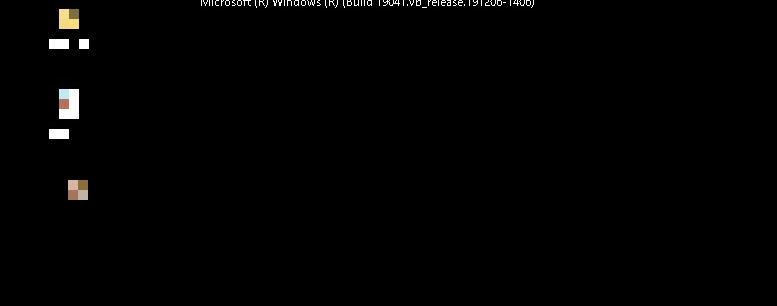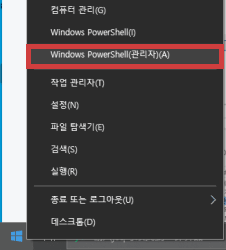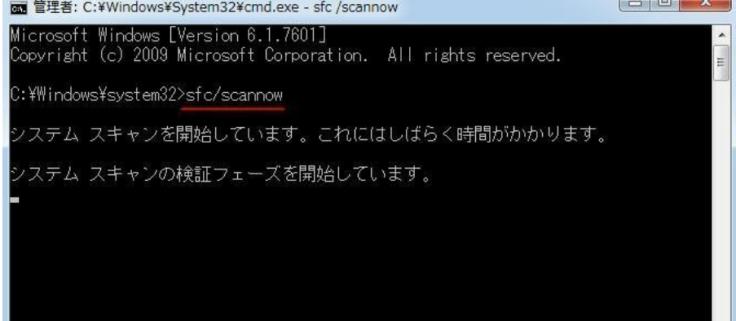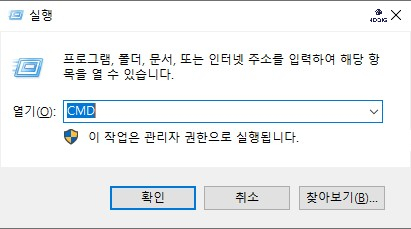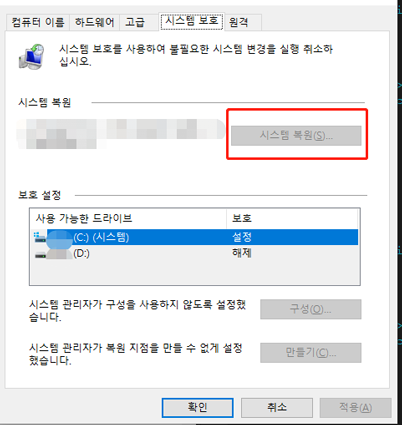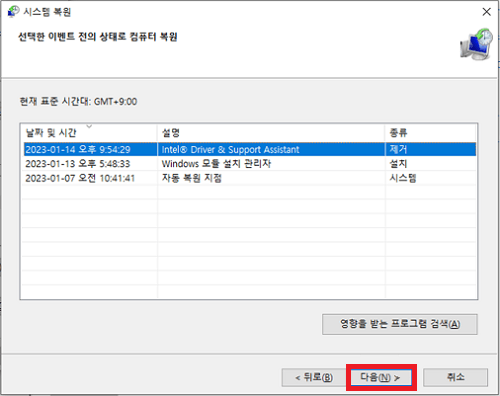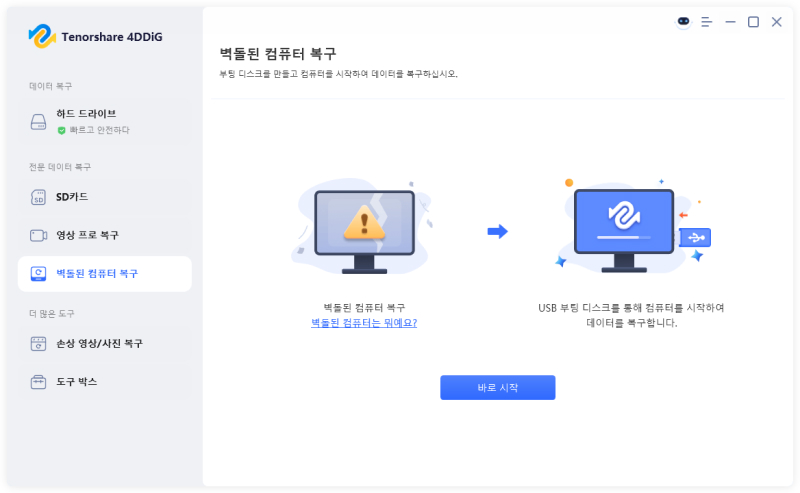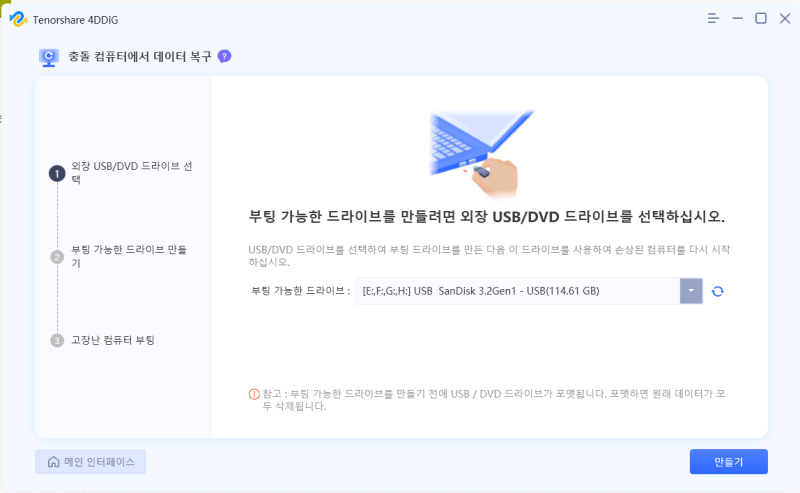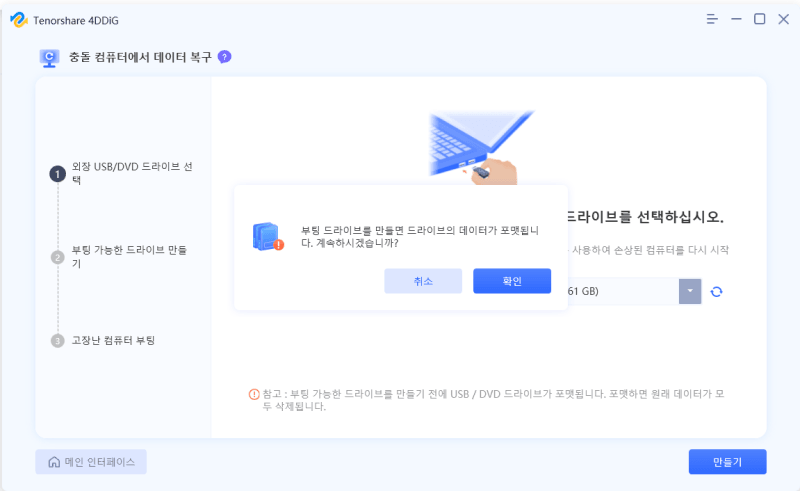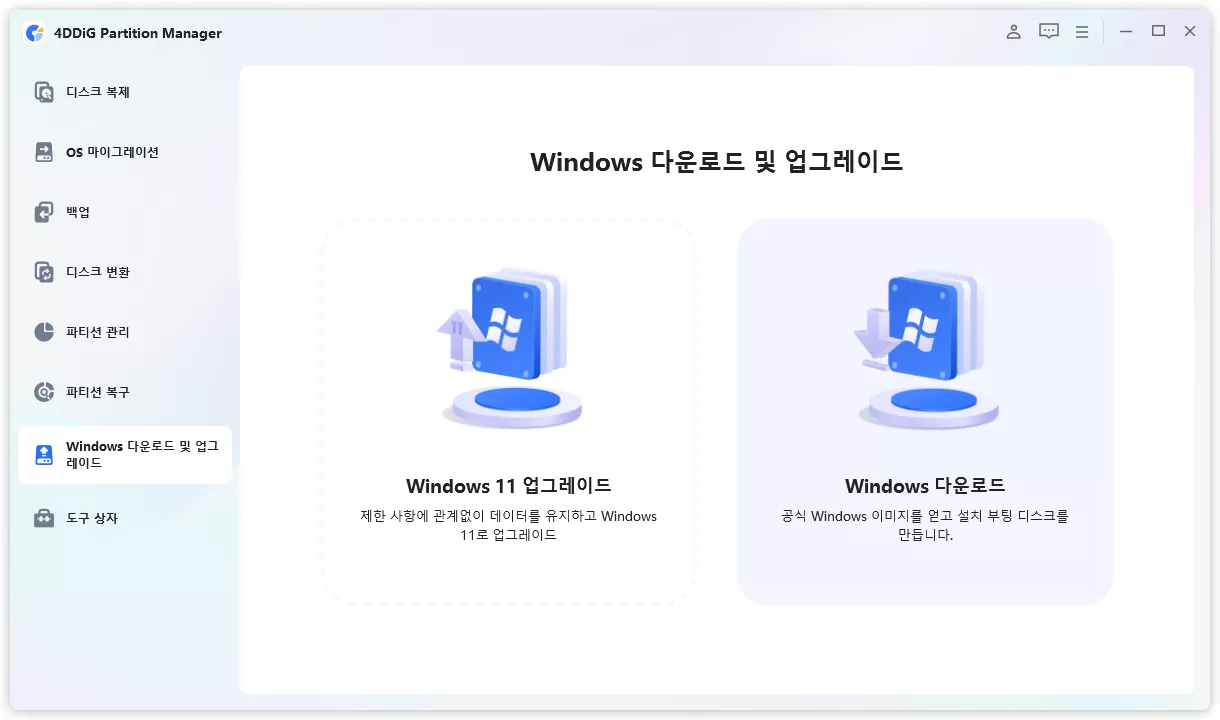윈도우 10에서 「업데이트 프로그램을 구성하고 있습니다」가 끝나지 않을 때 대처 방법
윈도우 10을 사용하면서 「업데이트 프로그램을 구성하고 있습니다」 가 끝나지 않는 경우가 자주 발생합니다. 「업데이트 프로그램을 구성하고 있습니다」라는 메시지가 표시되며 진행되지 않아 곤란해하는 분들이 많을 것입니다. 이 글에서는 왜 윈도우10에서 「업데이트 프로그램을 구성하고 있습니다」가 끝나지 않는지, 그리고 중간에 멈추고 싶을 때 어떻게 해야 하는지에 대해 설명합니다.
윈도우 10에서 「업데이트 프로그램을 구성하고 있습니다」가 끝나지 않는 원인
윈도우 10에서 「업데이트 프로그램을 구성하고 있습니다」가 멈추는 원인을 소개합니다.
시스템 파일이 손상되어 있는 경우
시스템 파일이 손상되면 업데이트가 정상적으로 진행되지 않을 수 있습니다. 윈도우에는 다양한 시스템 파일이 존재하며, 손상되면 컴퓨터의 정상적인 작동에 영향을 미치기 때문입니다.
시스템 파일에 문제가 있으면 「윈도우 준비 중」이나 「컴퓨터 전원을 끄지 마세요」 등의 화면도 끝나지 않는 경우가 있습니다.
필요한 여유 공간이 부족한 경우
업데이트에 필요한 여유 공간이 부족 하면, 「업데이트 프로그램을 구성하고 있습니다」 화면에서 진행이 멈출 수 있습니다. 필요한 파일을 다운로드하지 못해 업데이트 과정이 진행되지 않기 때문입니다. 특히 동영상 파일 등 용량이 큰 파일을 많이 저장하고 있는 분들은 여유 공간 부족에 주의해야 합니다.
주변 기기가 간섭하는 경우
주변 기기의 간섭으로 인해 업데이트가 정상적으로 진행되지 않을 수 있습니다. 마우스, 키보드, 프린터, SD 카드 등 컴퓨터에 연결된 주변 기기는 종류가 많습니다. 기본적으로 모든 주변 기기를 분리한 뒤 업데이트 작업을 진행하는 것이 좋습니다.
하드웨어 호환성 문제
하드웨어와의 호환성 문제로 업데이트가 진행되지 않는 경우가 있습니다. 컴퓨터에 연결된 주변 기기가 호환되지 않으면 업데이트 과정에서 문제가 발생하기 쉽습니다. 오래된 장치를 컴퓨터에 연결하고 있다면 주의해야 합니다.
윈도우 10에서 「업데이트를 구성하고 있습니다」가 끝나지 않을 때의 대처법
윈도우 10에서 「업데이트를 구성하고 있습니다」 화면이 계속 끝나지 않을 경우, 아래의 6가지 방법으로 문제를 해결할 수 있습니다.
방법 1. 충분한 시간을 기다린다
「업데이트를 구성하고 있습니다」나 「컴퓨터의 전원을 끄지 마세요」라는 메시지가 계속 표시되더라도 실제로는 업데이트 작업이 진행 중일 수 있습니다. 서둘러 강제 종료하기 전에 충분한 시간을 기다리는 것이 중요합니다.
업데이트의 양이 많을 경우 몇 시간이 걸릴 수도 있습니다. 24시간 이상이 지나도 완료되지 않는다면, 문제 발생 가능성이 높으므로 다른 방법을 시도해 봅시다.
방법 2. 안전 모드로 컴퓨터를 재시작한다
「업데이트를 구성하고 있습니다」 화면에서 멈췄다면, 안전 모드로 컴퓨터를 다시 시작해 보세요. 안전 모드는 최소한의 드라이버와 기능만 사용하여 윈도우를 실행하는 모드로, 이 상태에서 업데이트가 정상적으로 진행될 가능성이 있습니다.
-
안전 모드로 재시작하려면, 시작 버튼을 클릭하고 전원 아이콘을 클릭한 뒤, Shift 키를 누른 상태에서 「다시 시작」을 클릭합니다.
-
Shift 키를 누른 채로 재시작하면 문제 해결(트러블슈팅) 옵션 화면이 표시됩니다. 여기서 「고급 옵션」 → 「시작 설정」 → 「다시 시작」을 선택하세요. 재시작 후, 「시작 설정」 옵션 화면이 표시되면 F5 키를 눌러 ‘네트워크 사용 안전 모드’를 선택합니다.

-
안전 모드에서 재시작이 성공하면, 아래와 같이 배경이 검은 상태로 컴퓨터가 시작됩니다.

안전 모드로 시작한 후, 업데이트를 다시 시작하여 문제없이 진행되는지 확인합시다.
방법 3. 외장 장치를 분리한다
컴퓨터에 연결되어 있는 외장 장치를 모두 분리한 후에 업데이트를 다시 시도해 봅시다. 외장 장치와의 간섭이나 호환성 문제로 인해 업데이트가 진행되지 않는 경우가 있습니다. 블루투스 어댑터나 무선 어댑터 등도 모두 분리해 둡시다.
방법 4. 시스템 파일 검사기를 실행한다
시스템 파일 검사기를 이용하면 시스템 파일의 손상을 찾아내어 복구할 수 있습니다. 시스템 파일의 손상으로 인해 업데이트가 진행되지 않는 경우에 효과적인 방법입니다.
-
Window키와 X 키를 동시에 눌러 시스템 메뉴를 불러내고, 「Windows PowerShell(관리자)」을 선택합니다.

-
PowerShell 화면에서 「sfc /scannow」라고 입력하고 엔터 키를 누릅니다.

자동으로 시스템 파일의 스캔이 실행되며, 손상된 파일은 교체됩니다. 완료되기까지 시간이 걸릴 수 있으므로, 어느 정도 시간을 기다립시다.
방법 5. 윈도우 업데이트 서비스를 재설정한다
윈도우 업데이트 서비스를 재설정한 후 다시 시작하면, 업데이트가 정상적으로 진행되는 경우가 있습니다.
-
먼저, 시작 메뉴를 열고 검색창에 "cmd"를 입력하여 명령 프롬프트를 선택합시다.

-
명령 프롬프트를 연 후에는, 아래의 명령어를 순서대로 하나씩 실행해 나갑니다.
net stop bits net stop wuauserv net stop appidsvc net stop cryptsvc -
다음으로 아래의 명령어를 입력하여 서비스를 다시 시작합시다.
net start bits net start wuauserv net start appidsvc net start cryptsvc -
그 후 컴퓨터를 다시 시작하여, 업데이트 프로그램이 정상적으로 진행되는지 확인해 보세요.
방법 6. 시스템 복구를 실행한다
시스템 복구를 통해 시스템 파일의 이상이 해결되면, 업데이트 문제를 개선할 수 있는 경우가 있습니다.
-
시작 메뉴에서 PC 설정을 열고, 검색창에 “시스템 보호”라고 입력하여 클릭하면, 「시스템 속성」 화면의 「시스템 보호」 탭이 열립니다.

-
「시스템 복구」를 클릭하고 화면의 지시에 따라 진행하면 시스템 복구가 수행됩니다. 과거의 임의 복구 지점에서 복구가 가능합니다.

시스템 복구를 실행해도 개인 데이터는 삭제되지 않습니다. 어디까지나 시스템 파일만이 대상이 됩니다.
부팅할 수 없는 컴퓨터에서 데이터를 복구하는 방법
부팅되지 않는 컴퓨터의 데이터를 복구하고 싶은 경우에는 Tenorshare 4DDiG 를 추천합니다.
Tenorshare 4DDiG에는 최신 AI 기술이 탑재되어 있으며, 부팅되지 않는 컴퓨터의 데이터도 복구할 수 있습니다. 2,000종류 이상의 파일 형식을 지원하는 것이 특징입니다. 직관적인 인터페이스를 채용하고, 미리보기 기능도 있어 초보자도 사용하기 쉽게 되어 있습니다. 컴퓨터에 내장된 HDD나 SSD, 외장 드라이브, SD 카드 등의 데이터를 복구할 수 있는 도구입니다.
-
작동 가능한 PC와 1.5GB 이상의 저장 공간을 가진 USB 드라이브 / CD / DVD를 준비합니다. 작동 가능한 PC에 4DDiG를 설치합니다. Tenorshare 4DDiG를 실행하고, USB 드라이브를 연결합니다. 4DDiG 화면에서 「크래시된 PC 복구」를 클릭하고 계속 진행합니다.

-
다음으로, 부팅 가능한 USB 드라이브를 선택할 수 있습니다. 드라이브가 연결되어 있는 경우, 부팅 가능한 드라이브로 표시됩니다. 「지금 생성」 버튼을 클릭하여 시작합니다. USB / DVD는 부팅 드라이브를 만들기 위해 포맷되므로 주의해 주십시오. 또한, 생성 중에는 드라이브를 조작하지 마십시오.

-
다음에 "USB 플래시 드라이브를 포맷하시겠습니까?”라는 메시지가 표시됩니다. USB 메모리를 포맷하면 펌웨어가 다운로드됩니다. 부팅 가능한 드라이브 생성 프로세스가 완료될 때까지 몇 분 정도 걸립니다. 이 동안에는 USB 플래시 드라이브를 제거하지 마십시오.

-
잠시 후, 부팅 가능한 드라이브가 정상적으로 생성됩니다. 부팅되지 않는 PC에 이 부팅 가능한 드라이브를 삽입한 다음, PC를 다시 시작합니다. BIOS에 들어가면 방향키를 사용하여 부트(boot) 탭으로 전환하고, 부트 장치(boot device)를 선택합니다. 그 후, 크래시된 시스템이 파일 로드를 시작하며 구성이 완료될 때까지 잠시 기다려 주세요. 이로써 Tenorshare 4DDiG가 자동으로 실행되며, 복구할 위치를 선택하고 데이터 복구를 시작할 수 있습니다.
윈도우 업데이트 관련 자주 묻는 질문
윈도우의 업데이트에 관한 자주 있는 질문과 답변을 정리했습니다.
윈도우의 업데이트 프로그램은 어느 정도 시간이 걸립니까?
윈도우의 업데이트 프로그램이 완료될 때까지의 시간은 수십 분에서 수 시간입니다. 업데이트 프로그램의 크기나 인터넷 회선 속도 등에 따라 영향을 받습니다. 시간이 걸리는 경우가 있으므로 여유를 가진 일정으로 업데이트 프로그램을 진행하는 것이 중요합니다.
업데이트 프로그램 구성을 도중에 멈추고 싶은데요?
업데이트 프로그램 구성을 도중에 멈추는 것은 추천하지 않습니다. 도중에 그만두거나 무리하게 강제 종료를 하면 시스템이 손상될 위험이 있으며, 윈도우가 부팅되지 않을 가능성이 있습니다.
업데이트 프로그램의 다운로드 시작 전, 시작 직후라면 「윈도우 업데이트」 화면에서 업데이트 프로그램을 일시 정지 할 수 있습니다.
윈도우 10을 업데이트하는 도중 멈추었을 때는 어떻게 해야 하나요?
윈도우 10의 업데이트 작업 중에 멈춘 경우라도, 바로 강제 종료 해서는 안 됩니다. 화면이 멈춘 것처럼 보여도 내부 처리가 진행 중일 가능성이 있기 때문입니다.
24시간이 지나도 변화가 없는 경우에는 실제로 멈춘 가능성이 높으므로, 강제 종료합시다. 「Ctrl」 + 「Alt」 + 「Delete」의 세 키를 동시에 눌러 전원 아이콘이 표시되면, 재시작 또는 종료를 선택합니다. 단축키가 반응하지 않는 경우에는, 전원 버튼을 길게 눌러 강제로 전원을 끕니다.
결론
「업데이트 프로그램을 구성하고 있습니다」가 진행되지 않으 면 윈도우 업데이트가 완료되지 않아 곤란할 수 있습니다. 이 글에서 소개한 대처 방법을 시도하면, 업데이트가 멈추는 원인을 해결하고 업데이트를 완료할 수 있을 것입니다.
기본적으로는 충분히 기다리는 것이 중요하지만, 해결되지 않는 경우에는 다른 방법을 시도하세요. 안전 모드로 다시 시작하기, 외장 장치를 분리하기, 시스템 복구 실행 등의 대처를 순서대로 진행합시다.
만약 컴퓨터에서 중요한 데이터를 꺼낼 수 없게 된 경우에는 복구 소프트웨어 사용을 권장합니다. Tenorshare 4DDiG 라면 고정밀도로 다양한 형식의 파일 복구에 대응할 수 있어 편리합니다.